Suorita komentoja nopeasti etätietokoneellasi Gmailin ja sRemoten kautta
Sekalaista / / February 11, 2022

Markkinoilla on N määrä työkaluja, joiden avulla voit muodostaa yhteyden ja
käyttää konettasi etänä
. Mutta ne eivät aina ole nopeita ja helppokäyttöisiä. Tarkoitan, että on aina riippuvainen
Internetin nopeus ja kaistanleveys
.
Lisäksi et välttämättä aina halua kirjautua sisään ja muodostaa yhteyttä koneellesi pieniä ja yksinkertaisia tehtäviä varten. Jos esimerkiksi haluat ottaa kuvakaappauksen etätietokoneestasi, haluaisitko kirjautua sisään? Haluat ehdottomasti yksinkertaisemman tien, eikö niin? Kerromme sinulle yhden.
sKaukosäädin on Windows-sovellus, jonka avulla voit käyttää tai pikemminkin suorittaa komentoja etätietokoneellasi ilman etäyhteyttä. Edellyttäen, että tietokoneesi on päällä, voit hallita sitä suoraan sähköpostitililtäsi. Kyllä, luit sen oikein. Katsotaanpa sitä syvemmin.
Kuvan luotto- redjar
sRemoten käytön aloittaminen
Ensinnäkin sinun tulee ladata sovellus ja pura se zip-tiedostosta. Kun käynnistät sovelluksen ensimmäisen kerran, sinua pyydetään asettamaan salasana.
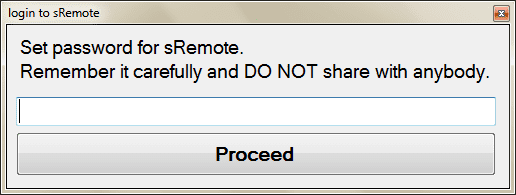
merkintä:
Muista tämä Salasana äläkä jaa sitä kenenkään kanssa, koska siitä tulee porttisi koneen etähallintaan.Kun olet valmis, työkalun pääkäyttöliittymä tulee näkyviin. Napsauta linkkiä saadaksesi Gmailin asetukset määrittääksesi valvottavan tilin.

Syötä sen tilin sähköpostiosoite, jota haluat valvoa ja jota haluat käyttää koneesi ohjaamiseen. Syötä myös siihen liittyvä salasana. Syötä kolmanteen kenttään sähköpostiosoite, johon haluat saada vastaukset suoritettuihin komentoihin.
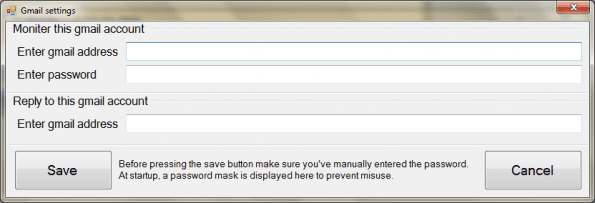
Klikkaa Aloita seuranta kun olet valmis. Voit myös määrittää aikavälin tai tiheyden määrittämäsi Gmail-tilin tarkistamiselle.
sRemoten käyttö
Ihmettelet varmasti, mitä postilaatikossasi valvotaan. Sovellus tarkistaa saapuvat sähköpostit ja skannaa ne otsikkorivi tietyille avainsanoille/komennoille. Heti kun se löytää vastaavuuden, se suorittaa komennon etäkoneella (sovellus toimii etäkoneella).
Tämä tarkoittaa, että jos haluat suorittaa komennon, sinun on lähetettävä sähköposti sähköpostitiliin, jonka olet määrittänyt sRemotella. Viesti voidaan lähettää mistä tahansa toimialueesta/palvelusta ja sen aiherivillä on oltava komento.
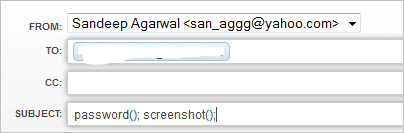
Komentosyntaksi: Salasana(); komento(); jossa salasana on sRemote-salasanasi, jonka olet asettanut alussa ja komento on mikä tahansa luettelon salasana (napsauta komennot pääliittymässä avataksesi asiakirjan sisältää komentoluettelon). Muutamia esimerkkejä ovat: -
- screenshot() liittää kuvakaappauksen palautettavaan sähköpostiin
- shutdown() sammuttaa tietokoneesi
- logoff() kirjautuu ulos
- kopioi (oldpath, newpath) kopioi tiedoston vanhasta polusta uuteen polkuun
merkintä: Jokainen komento on erotettava puolipisteellä (;).
Katso komento/pyyntö (kuva yllä), jonka lähetin ottaaksesi kuvakaappauksen koneestani. Saamani vastaus sisälsi liitteenä olevan kuvakaappauksen, ja pidin todella nopeudesta, jolla se tapahtui.
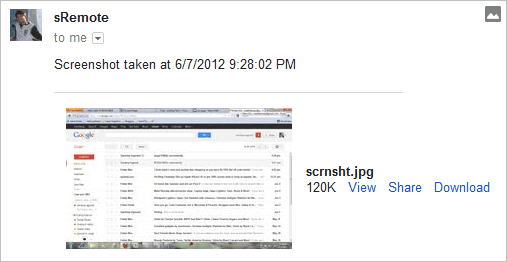
Johtopäätös
Yritin suorittaa useita komentoja ja tulokset olivat melko vaikuttavia. Kerro meille kokemuksistasi kokeilemistasi komennoista.
Tämä työkalu on todella innovatiivinen, ja arvostan kehittäjän ideaa ja vaivaa. Entä sinä?
Päivitetty viimeksi 03.2.2022
Yllä oleva artikkeli saattaa sisältää kumppanilinkkejä, jotka auttavat tukemaan Guiding Techiä. Se ei kuitenkaan vaikuta toimitukselliseen eheyteemme. Sisältö pysyy puolueettomana ja autenttisena.



